Vimを自分でビルドして機能を追加する
2015-11-19
2015-11-19
こんにちは。今回のテーマは『Vimを自分でビルドして機能を追加する』です。最近SlackwareでSlackBuildを自分用に書いていてVimを使用する機会が多いのですが、公式パッケージのVimがクリップボード無効化されていることに気が付き、自前でビルドしました。目新しい話題ではないですが、Python3インターフェースも有効化しましたので記事にしてみました。何かのお役に立てば幸いです。 [adsense02] 【目次】 Vimに機能を追加したい Vimの機能を調べてみる Vimを自分でビルドする インストールする
Vimに機能を追加したい
LinuxユーザーがVimを導入する場合はディストリビューションから提供されたバイナリパッケージをインストールする場合が多いと思います。多くの場合はこれで特に問題はないのですが、時として使いたい機能が有効になっていために不便に感じることもあります。具体的にはクリップボード機能やpython3インターフェースの有効化などだと思います。
Vimの機能を調べてみる
まず、自分が使っているVimで有効になっている機能を調べてみましょう。vim上で以下のコマンドを実行します。
:version
たとえばSlackware 14.1でデフォルトで提供されているVimだと以下のようになります。 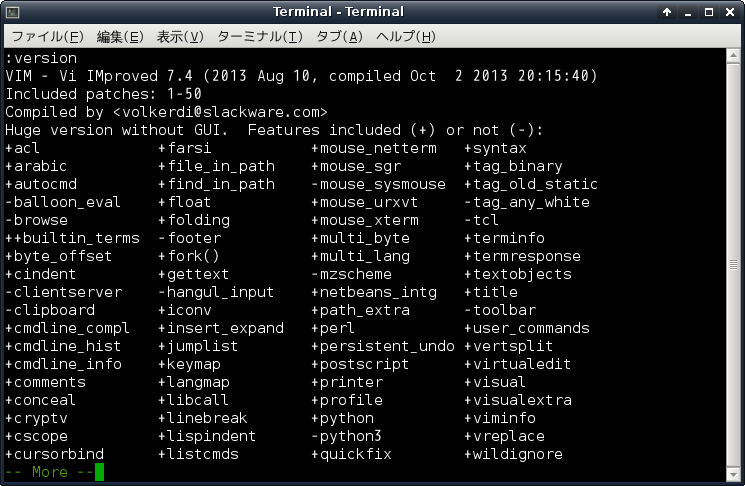
Vimを自分でビルドする
ソースのダウンロード 以下のようにソースをダウンロードして展開します。ソースのバージョンはお好みでどうぞ。
$ wget https://github.com/vim/vim/archive/v7.4.884.tar.gz $ tar -xvf v7.4.884.tar.gz $ cd vim-7.4.884
今回はPythonとPython3両方のインターフェースを有効にして以下ようにビルドしてみました。
$ ./configure \ —prefix=/usr \ —localstatedir=/var/lib/vim \ —with-features=huge \ —enable-gpm \ —enable-acl \ —with-x=yes \ —enable-gui=gtk2 \ —enable-multibyte \ —enable-cscope \ —enable-netbeans \ —enable-perlinterp \ —enable-pythoninterp \ —enable-python3interp \ —enable-rubyinterp \ —enable-luainterp $ make
インストールする
単純なインストール
インストールする場合は以下のコマンドでインストールします。もし、debパッケージやSlackware用のパッケージを作成する場合は飛ばして次の項目に進んで下さい。
$ make install
パッケージ化も検討してみる
ビルドしたVimをパッケージにして管理すると後でアプリケーションを削除するとき等に扱いが便利になります。 Debパッケージを作成する場合:意外に簡単!Debパッケージを自作する方法 Slackwareパッケージを作成する場合:Slackware14.1でソースからパッケージを自作する 尚、Arch Linuxをお使いの場合はArch Build System(ABS)を用いてカスタムビルドとパッケージ化が可能です。詳細はこちらの記事を参照してください。 尚、今回ビルドしたVimはこのようになっています。 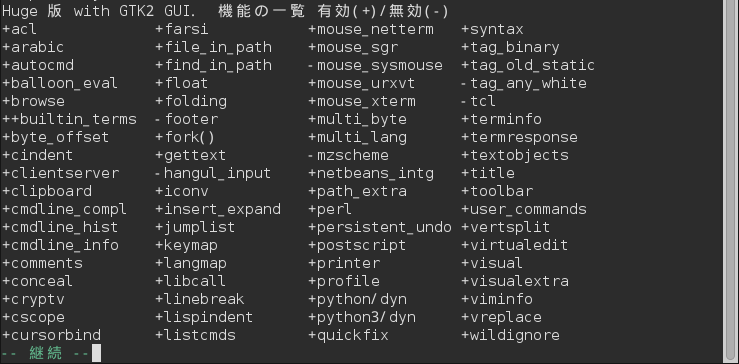
最後に
今回はpythonについてさらっと流しましたが、Python2と3の断絶はVimユーザーにとっても悩ましい問題だと思います。ただ今後の方向性としてはやはりpython3が標準となっていき、ディストリビューションから提供されるVimもpython3インターフェースが有効になったものが増えていくと思います。個人的にはPython2のサポート延期などという迷走を続けないでpython3に収束させて欲しいと願っているのですが、なかなか難しいようですね。 【関連記事】 Arch LinuxでVimのクリップボードを使う方法 [adsense]